

这次给大家带来合成暗色调氛围渲染的制作方法,合成运用的领域比较广泛,可实现任何场景后期以及光影氛围的塑造,我们一起来看看吧~




合成擅长将画面中的光影和色调进行融合及更加出彩,此时案例的暗色调场景亦如此,下图可用来作为光影色调参考和分析



1,首先根据此次主题-赛博朋克,我们可延展出未来城市、全息投影、科技元素等一系列关键词,根据关键词再结合到此次主题对应找好素材,进行拼搞。此次图文的重点是光影调色塑造,抠图与元素摆放就不一一讲解了,相信大家这里是没有问题的



1,因为我们的风格定位是暗色调场景,所以整个画面是比较暗的。我们可用黑白层次步骤,把原本融不进去或者比较突兀的元素融合到画面里边。所谓黑白,就是明度层次,是从近到远,从深到浅,从实到虚的变化规律,从而使画面的空间感变得更强、
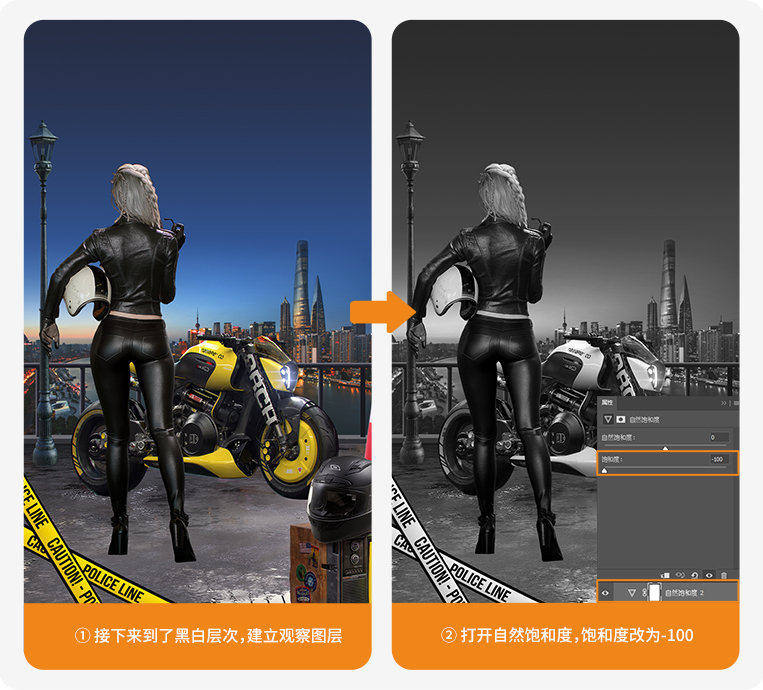
2,根据近实远虚的原理,我们需要把前景的地面,头盔,人物,以及摩托车等元素,用曲线工具调节黑白层次。温馨提示 :压暗与提亮的同时要注意保留画面的细节哟 ,防止画面出现死黑与曝光的情况

3,接下来我们再来一起看下电视机与警戒线是如何调节黑白关系的吧~

4,在只看黑白层次的情况下,现在画面里的元素会更融合于画面的环境中~其它元素的处理手法都是一样的原理,我们就不一一讲解啦,来看下最终效果吧~

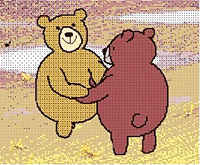

1,上方我们把画面的黑白层次对比关系做好了处理,接下来一起来康康调色的步骤吧~
调色工具可以用色彩平衡、色相饱和度、曲线。调色是基于环境分析,在调整一个物体的时候,是根据天空调整暗部,根据光源调整亮部。因为我们的画面是暗色调的场景,那么可以看出整个画面是偏冷色的

2,我们可以先从画面的大元素开始调节。温馨提示:调色不能完全盖住物体原本的固有色,除非物体原本的固有色饱和度很低。物体色+环境色=最终的颜色
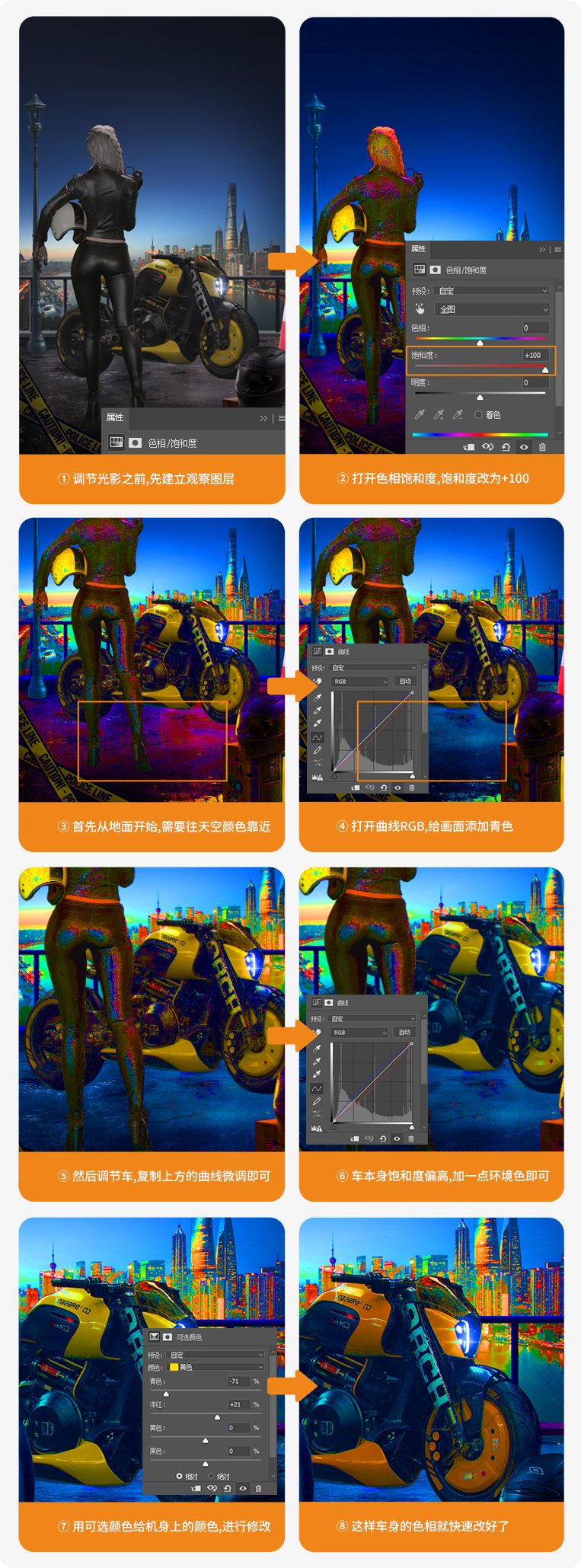
3,添加环境色后画面整体颜色会更加统一协调,天空的颜色会倒映到整个环境中,这样更能把画面里的元素融合进去,来看下前后的对比
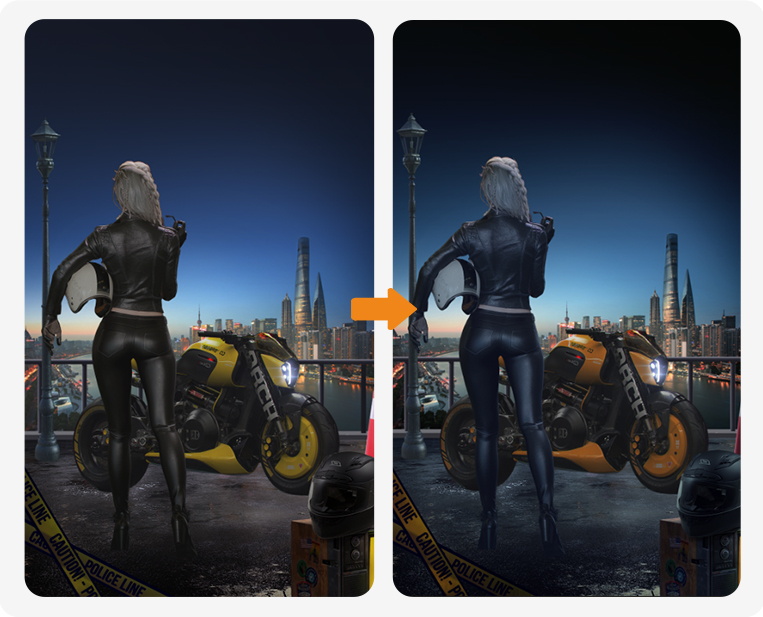
4,接下来添加投影。首先确定光源中心点 ,连接一根线到地面,再从地面连一根线到物体的底部,来确定投影的方向
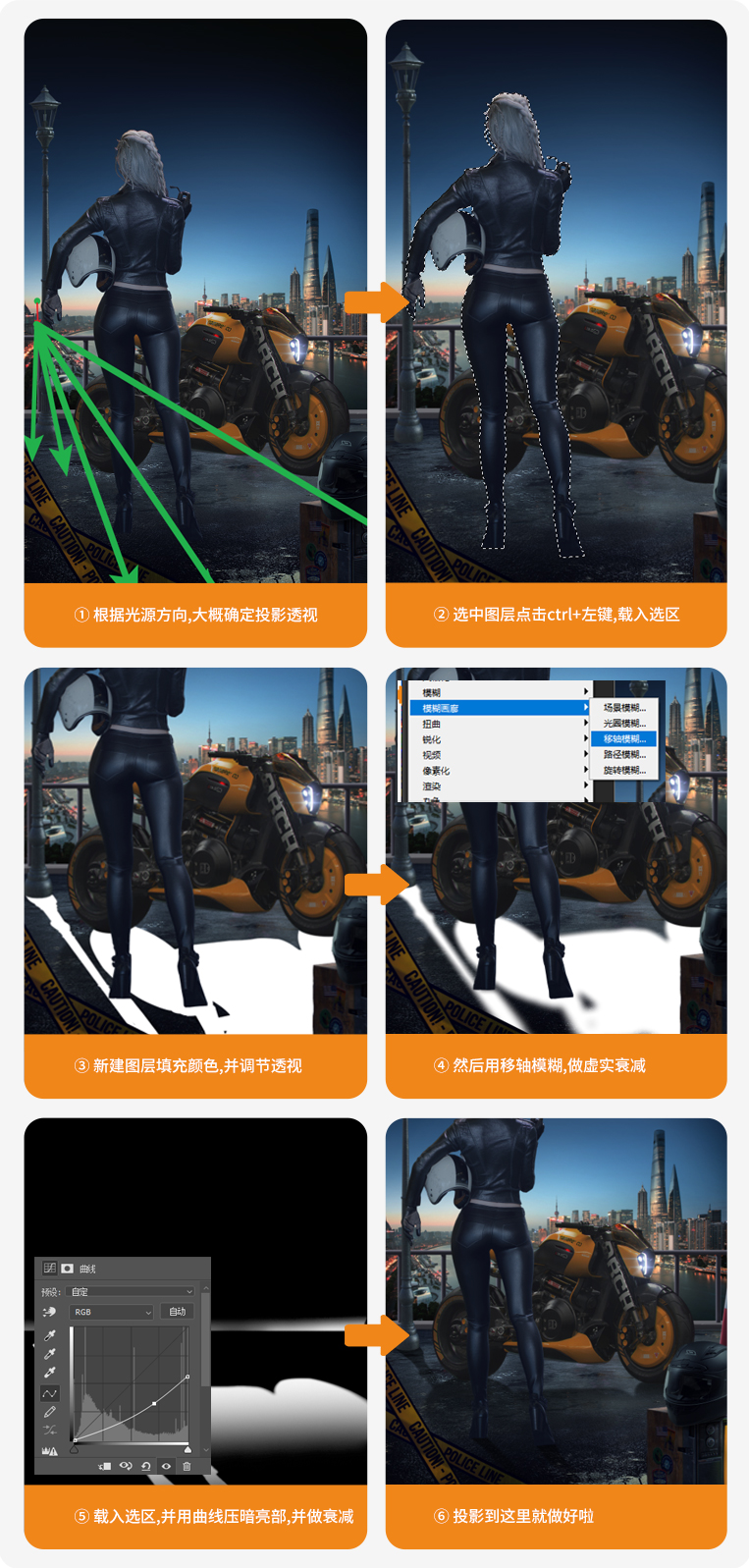
5,接下来到了调节光影氛围的步骤,这个步骤很关键哟~根据画面可看出,夕阳(光)的颜色是暖色,天空颜色是冷色,在此可初步判断出光的颜色。画光之前,教大家一个选定颜色的小方法,叠柔配色法:先选画面里暖色与冷色中间调的颜色,在上方添加一个黑色与白色的色块,然后把黑白色块改为叠加或者柔光的混合模式,这样就得到了6个色块
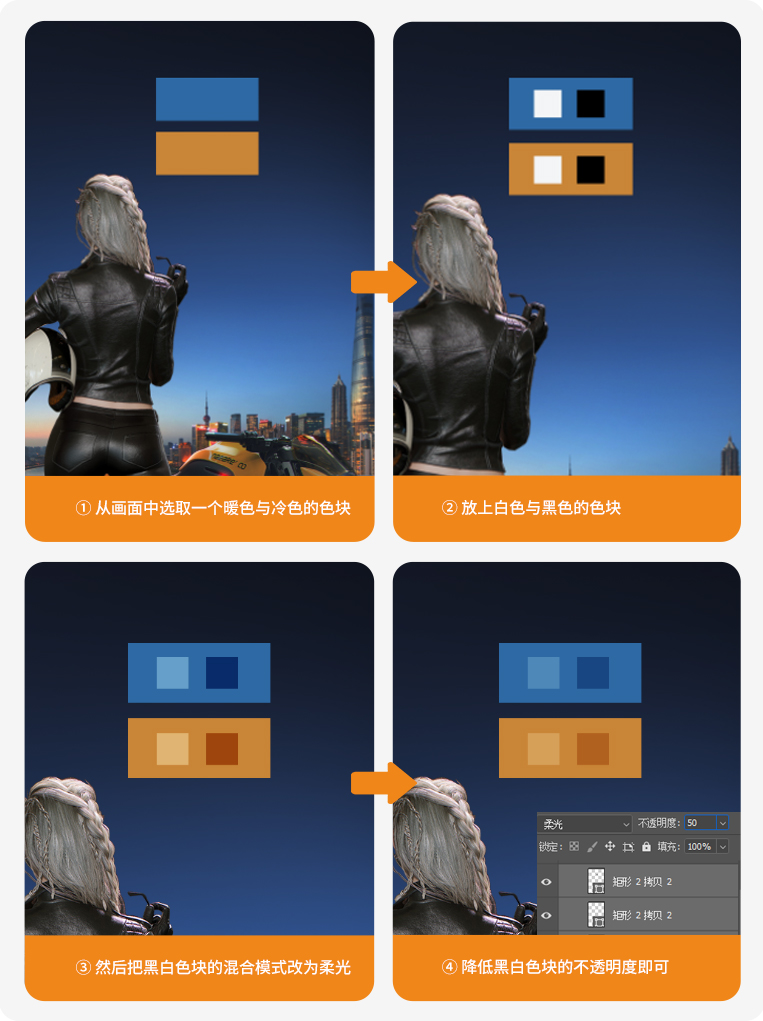
6,确定了光的颜色,我们开始塑造光的氛围。可在栏杆与楼房之间,栏杆与车之间添加光感,加强画面光影氛围。以冷光为例,先新建图层,图层混合模式改为滤色或者叠加,第一层吸取叠柔配色的底色块(也就是中间色),然后再吸取亮色叠加一层,为增加层次感,可调亮颜色再次叠加
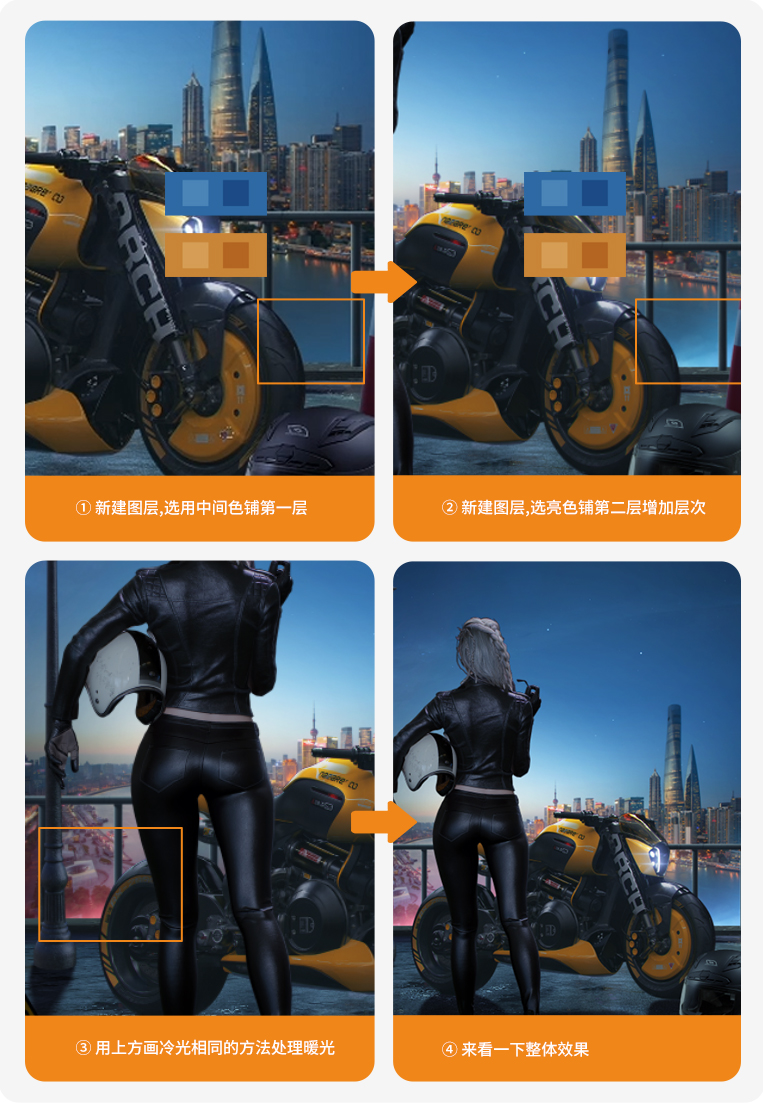
7, ① 然后做一下建筑缝隙之间的区分,做一个从下向上的光; ② 用套索工具框选楼房结构; ③ 选用上方叠柔配色法确定的中间色铺第一层颜色; ④ 然后选用亮色增加边缘的轮廓,并修改混合模式为滤色; ⑤ 用同样的办法绘制暖色;⑥ 整体效果

8,为了丰富画面,在楼顶添加下探照灯的效果~颜色的选定还是用上方的叠柔配色法,这里我们就不一一讲解啦,相信大家都可以做的出来哦

9,为了增加画面里赛博朋克的氛围,咱们也可楼顶添加下霓虹灯的效果~ ① 找一个深色底的素材;② 混合模式改为滤色可直接过滤掉画面中的黑色;③ 并原位复制粘贴然后添加20像素左右的高斯模糊,来添加发光的效果;④ 右上角星球也是一样的,加入一张黑色底的素材;⑤ 混合模式改为滤色就大功告成啦~ ⑥ 最终效果
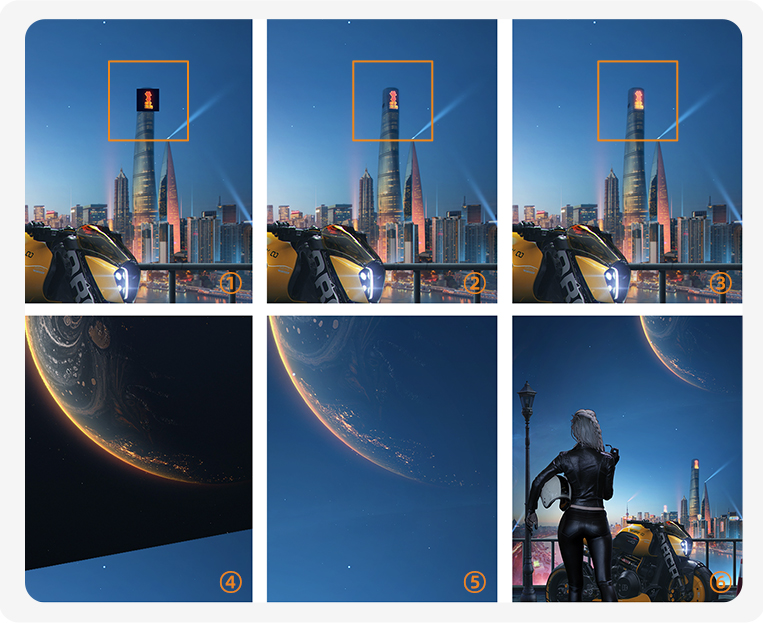
10,一起来看看如何把全息投影制作成隐影杀手的感觉吧~

11,然后做煤油灯的效果 ① 先做发光源,用套索工具勾勒火焰的形状,填充一个深颜色;② 再缩小范围填充一个亮色;③ 把混合模式改为线性减淡添加;④ 用普通画笔根据火焰的形状进行涂抹,并删除中间柱子遮挡的地方,做出前后层次关系 ;⑤ 然后用上方我们讲到的方法做辉光,这里就不一一讲解啦; ⑥ 复制一层辉光加强效果,并用涂抹工具涂出光的走向;⑦ 复制一层发光源,在灯的两侧做反光的效果;⑧ 盖印一层就大功告成啦~
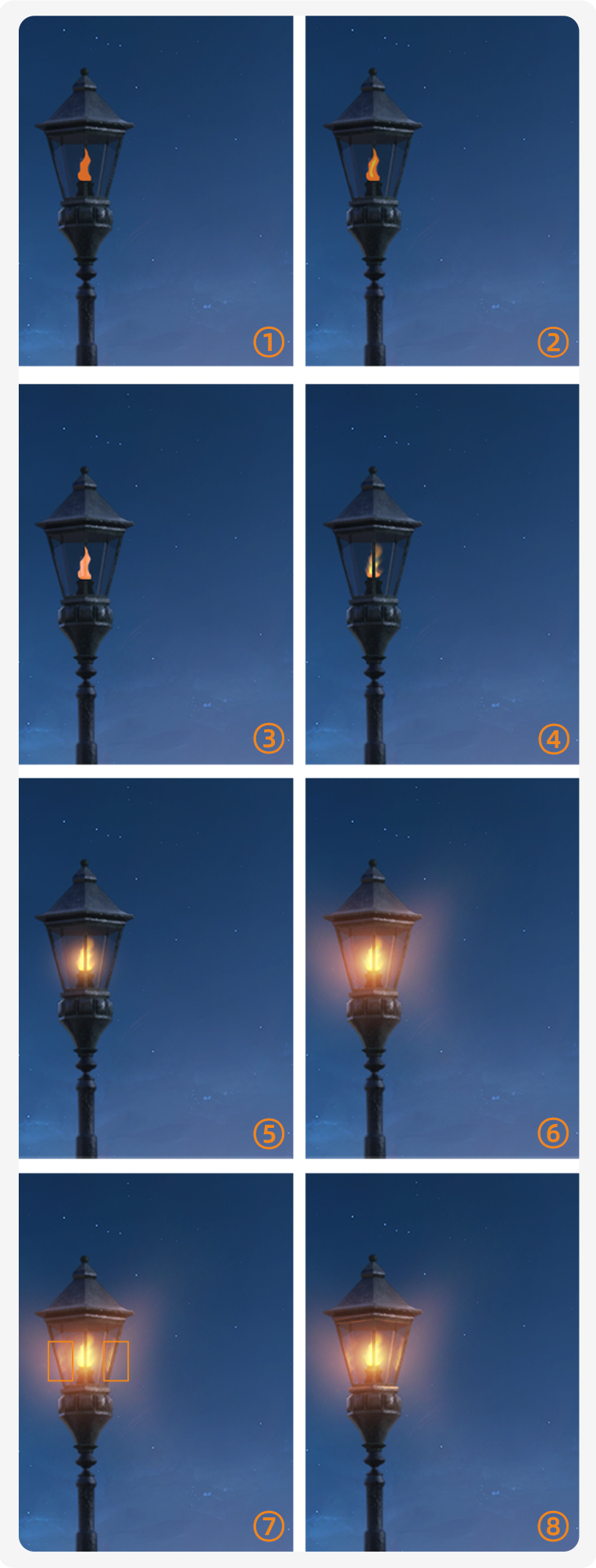
12,为突出人物的轮廓效果,我们可以根据光的颜色,强化受光效果~ ① 还是一样的,用上方我们讲的叠柔配色法,根据光源选定颜色,在人物左侧也就是受光面用画笔铺光;② 然后调节混合颜色带,这样会贴合衣服的纹理感; ③ 得到人物选区,填充两个像素的描边,并把混合模式修改为滤色做高光;④ 用涂抹工具根据衣服的纹理褶皱涂抹,让高光更加自然;⑤ 用相同的方法在人物右侧绘制冷光
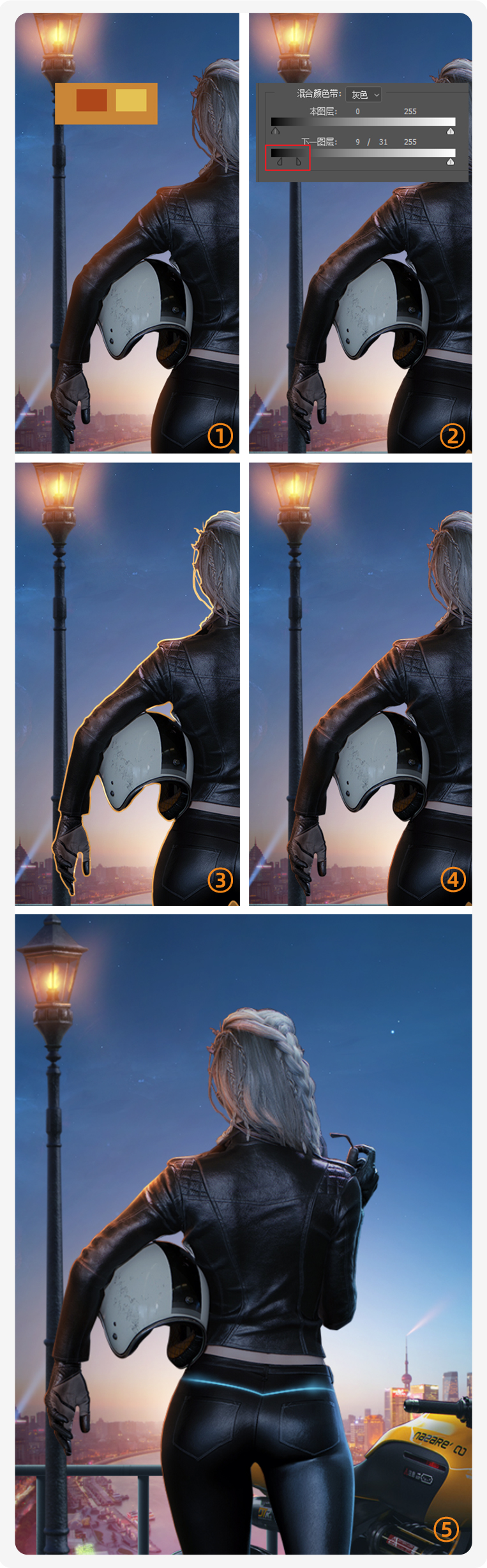
13,在上方的光影添加完毕时,我们开始制作倒影。① 把人物车与投影隐藏后,复制上方的中远景,然后垂直翻转; ② 新建画布,制作分层云彩;③ 载入黑白云彩选区,在倒影的蒙版上擦出不规则的倒影效果 ; ④ 找一个带有地面纹理感的素材; ⑤ 修改混合模式为滤色; ⑥ 用相同的方法在右侧添加暖色倒影; ⑦ 最终效果



最后整体润色一下,ctrl+alt+shift+e盖印一层,先用色彩平衡把画面颜色进行统一色彩校对,阴影添加蓝色,中间调添加青色,高光添加红色,(数值仅供参考),最后添加高反差保留,并添加1的杂色,增强画面的质感,就大功告成啦~
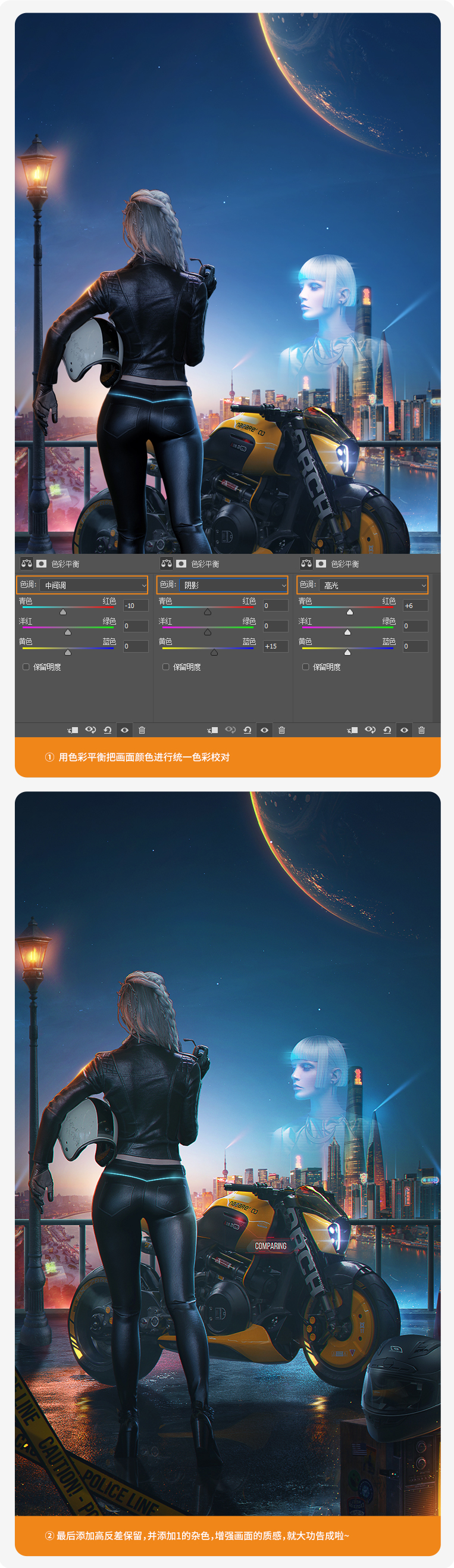

看到这里后,有兴趣的小伙伴可以动手试下哟~
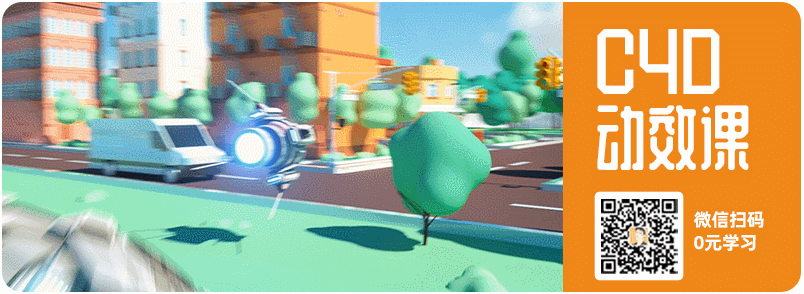





全部评论()